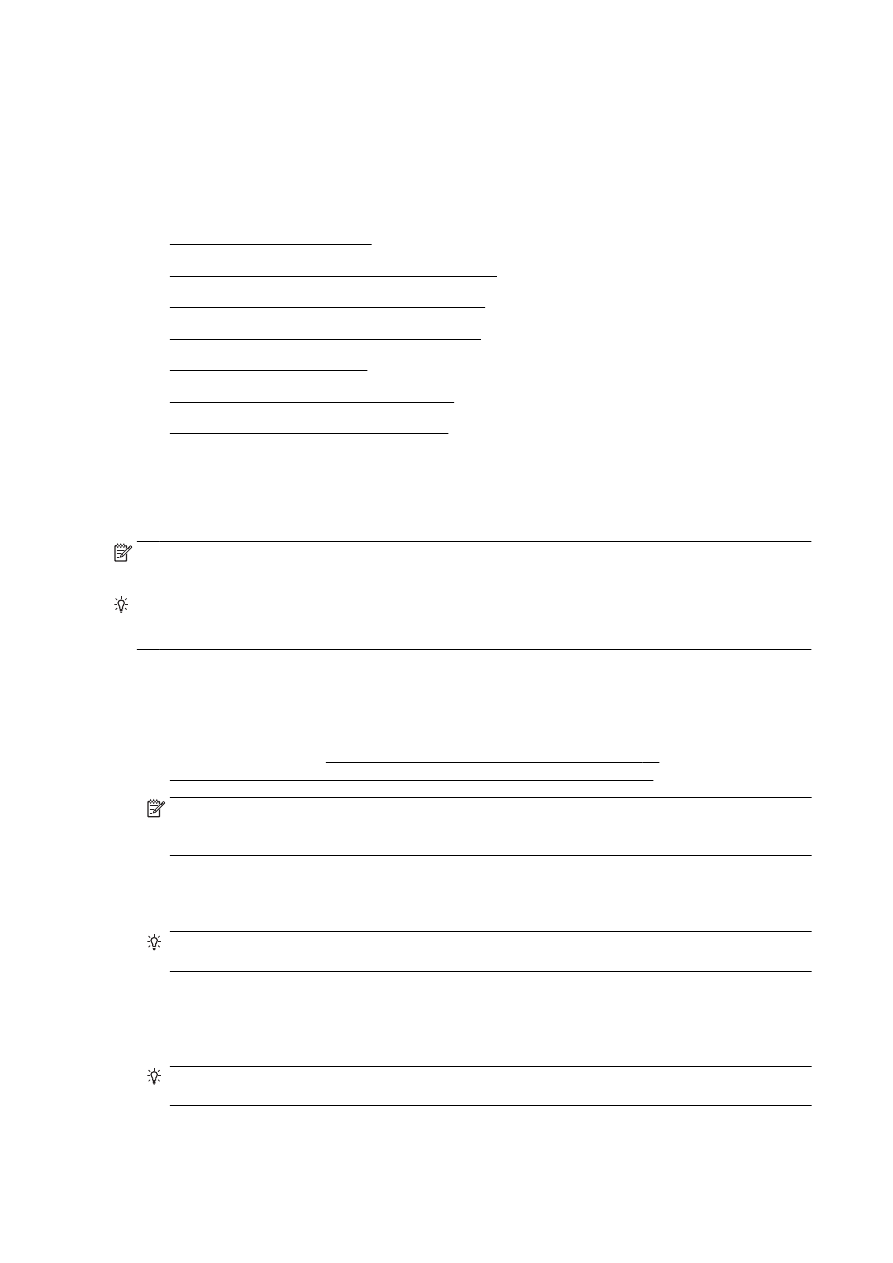
Normaalin faksin lähettäminen
●
Normaalin faksin lähettäminen tietokoneen avulla
●
Faksin lähettäminen manuaalisesti puhelimesta
●
Faksin lähettäminen käyttämällä näyttövalintaa
●
Faksin lähettäminen muistista
●
Faksin lähettäminen useille vastaanottajille
●
Faksin lähettäminen virheenkorjaustilassa
Normaalin faksin lähettäminen
Voit lähettää yksi- tai monisivuisia mustavalkoisia tai värillisiä fakseja helposti tulostimen
ohjauspaneelista.
HUOMAUTUS: Jos tarvitset tulostetun vahvistuksen siitä, että faksien lähettäminen onnistui, faksin
lähettämisen vahvistamistoiminto on otettava käyttöön.
VIHJE: Voit lähettää faksin myös manuaalisesti puhelimen kautta tai valvotulla valinnalla. Näin voit
tarvittaessa hallita numeron valintanopeutta. Nämä toiminnot ovat hyödyllisiä, kun haluat käyttää
puhelun laskuttamiseen puhelinkorttia ja kun valinnan aikana on noudatettava äänikehotteita.
Normaalin faksin lähettäminen tulostimen ohjauspaneelista
1.
Aseta alkuperäiskappale kuvapuoli alaspäin skannerin lasin vasempaan yläkulmaan tai
tulostettava puoli ylöspäin automaattiseen asiakirjansyöttölaitteeseen.
Lisätietoja on kohdissa Alkuperäiskappaleen asettaminen lasille sivulla 28 ja
Alkuperäiskappaleiden asettaminen asiakirjansyöttölaitteeseen sivulla 29.
HUOMAUTUS: Käyttäessäsi skannerin lasia, varmista, että automaattinen asiakirjansyöttölaite
on tyhjä. Muutoin tulostin tunnistaa asiakirjansyöttölaitteessa olevan asiakirjan, mutta ei sitä,
joka on skannerin lasia vasten.
2.
Valitse tulostimen ohjauspaneelissa Faksi.
3.
Kirjoita faksinumero näppäimistöllä.
VIHJE: Voit lisätä faksinumeroon tauon koskettamalla *-painiketta, kunnes näytössä näkyy
viiva (-).
4.
Kosketa Mustavalkoinen tai Väri.
Jos tulostin tunnistaa automaattiseen asiakirjansyöttölaitteeseen ladatun alkuperäisasiakirjan, se
lähettää asiakirjan syöttämääsi numeroon.
VIHJE: Jos vastaanottaja ilmoittaa faksin laadun olevan heikko, voit yrittää muuttaa faksin
tarkkuutta tai kontrastia.
62 Luku 5 Faksi
FIWW